点击上方蓝字“谷月老师的Office课堂”一起玩耍
在MOS考试中,Outlook是一门既困难又容易的科目。
说它容易,是因为它的试题很死板,就是直来直去地考查某个功能的直接应用,变化花样很少。
说它困难,是因为大多数考生以前从来没有接触过Outlook,而且Outlook一上来就让新用户配置邮箱,让初学者找不到北。
在前一篇Outlook教程()中,谷月老师介绍了让Outlook 2016关联微软邮箱和QQ邮箱。
考虑到网易(163、126、yeah.net)邮箱也非常流行,而且它需要设置SMTP发送验证,因此,谷月老师将在本教程中讲解如何让Outlook 2016关联网易邮箱,包括163邮箱、126邮箱、@yeah.net邮箱。
由于网易邮箱对电子邮件客户端作了一些限制,因此,我们需要先进入网易邮箱网页版,对它进行一些设置才行。
登录网易邮箱网页版,点击右上角的“设置”→“POP3/SMTP/IMAP”。
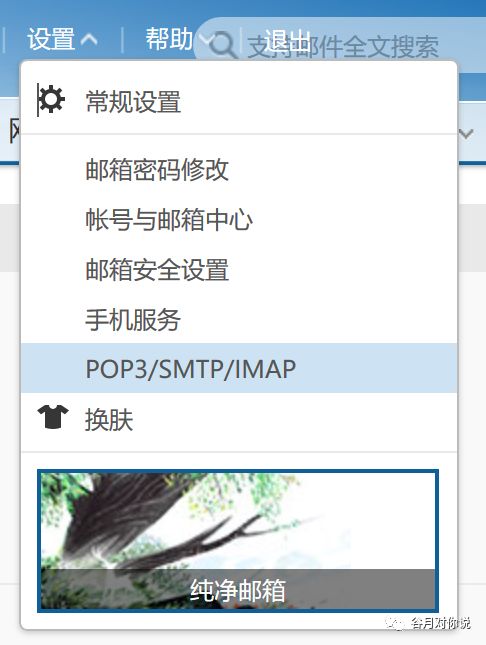
然后,勾选“IMAP/SMTP服务“,然后点击”确定“。
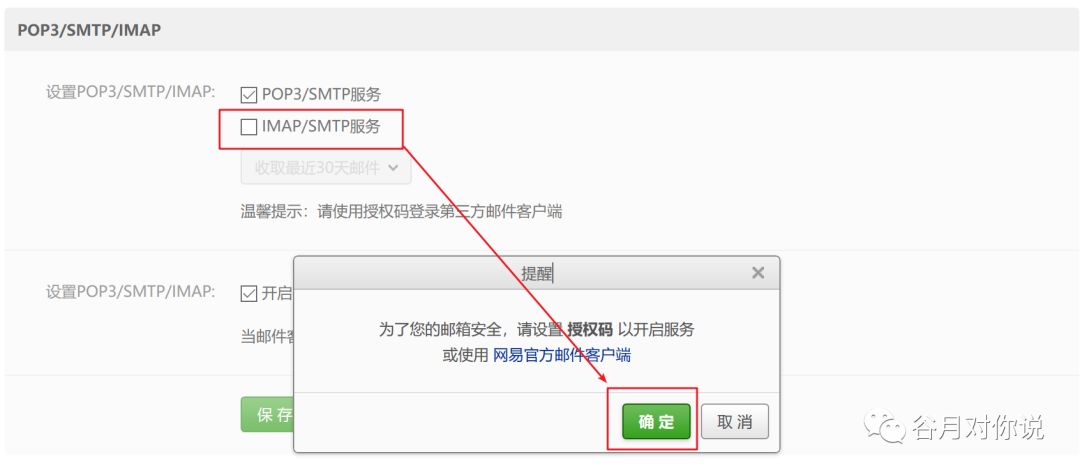
点击”设置客户端授权码“右侧的”开启“。
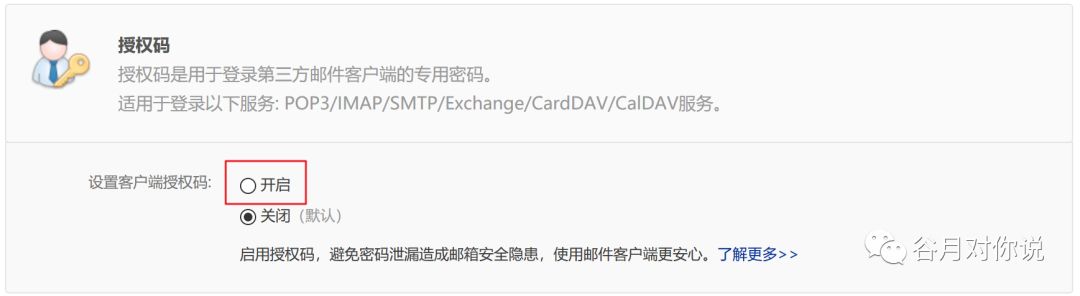
然后,通过手机验证,设置授权码。具体操作步骤:点击“免费获取短信验证码”,然后把手机收到的6位数字验证码输入到“验证码”一栏,最后点击“确定”。
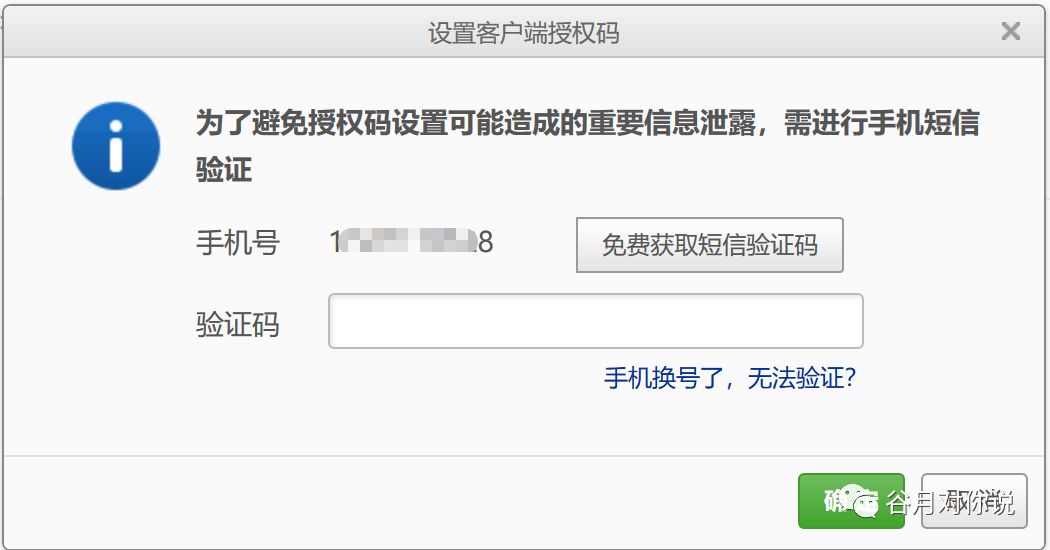
网易邮箱网页版要求你设置一个授权码,授权码只能用字母或数字,6—16位之间。输入两次授权码,点击“确定”。
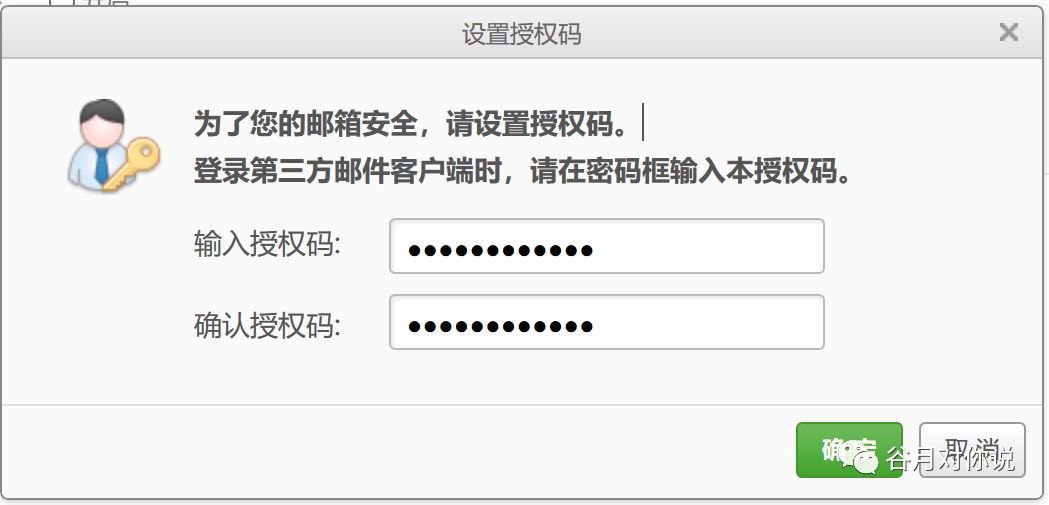
网易邮箱会提示你,在客户端(Outlook 2016就是一种客户端)登录邮箱时,要用授权码代替密码。确保勾选“开启IMAP服务“,然后点击“确定”即可。
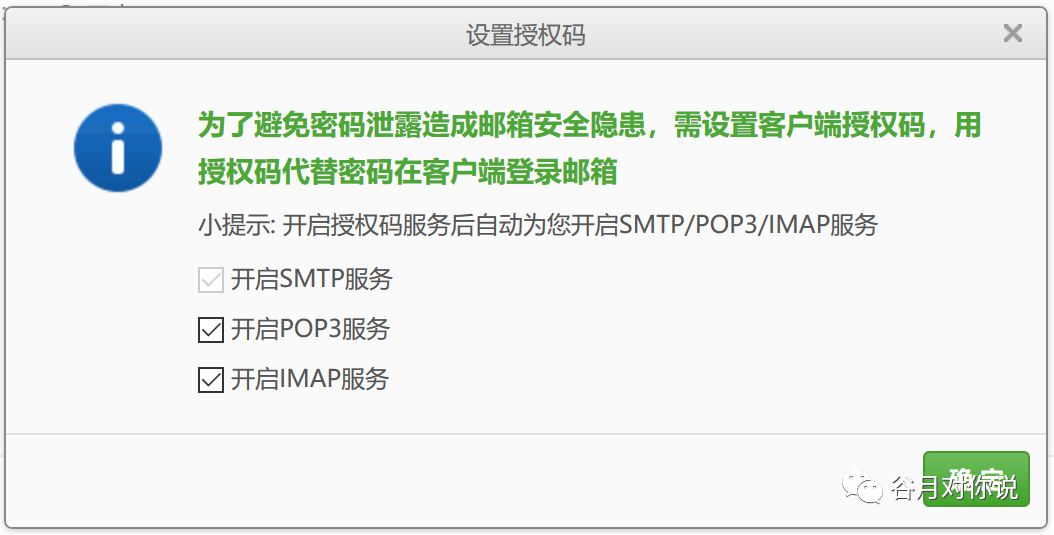
启动Outlook 2016。如果是第一次启动,它会显示“欢迎使用Outlook,输入电子邮件地址以添加账户”,在这里输入你的网易邮箱,然后点击“高级选项”→“让我手动设置我的账户”,然后点击“连接”。
接下来,Outlook会让你选择账户类型,点击“IMAP”。
在“接收邮件”一栏,把“加密方法”都设为“SSL/TLS“,并且勾选”要求使用安全密码验证(SPA)进行登录“。
在“待发邮件”一栏,把“加密方法”都设为“SSL/TLS“,并且勾选”要求使用安全密码验证(SPA)进行登录“,最后把“端口”设为465。
接下来,Outlook要你输入密码(如图13),注意:在这里输入刚才设置的授权码,然后点击“连接”。
Outlook提示“账户设置完毕”,点击“确定”,就可以进入Outlook主界面了。
进入Outlook 2016主界面以后,还要点击“文件”→“信息”,然后点击”帐户设置“下拉按钮,在弹出的菜单中选择”账户设置“。
在弹出的“账户设置”对话框中,找到你的163邮箱,双击它,或者先选中它再点击上方的“更改”按钮。
在弹出的“更改账户”对话框中,点击“其他设置”按钮。
在弹出的“Internet电子邮件设置“对话框中,勾选”我的发送服务器(SMTP)要求验证“,再选中”使用与接收邮件服务器相同的设置“,点击“确定”。
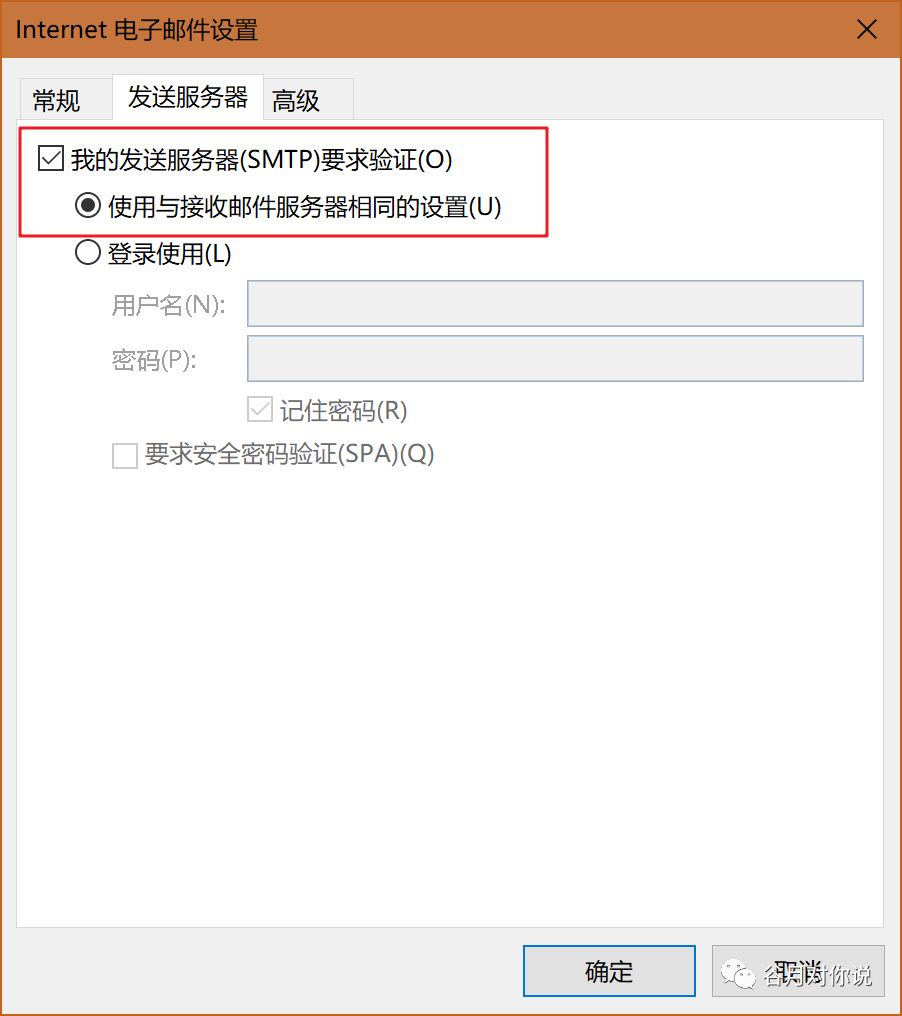
回到刚才的“更改账户”对话框,点击“下一步”按钮,然后在弹出的“测试账户设置”对话框中,点击“关闭”按钮即可。
此时,网易邮箱关联完毕,就可以用Outlook 2016处理邮件了。
最后,祝愿各位报名了MOS 2016 Outlook科目的考生读完本文以后,也能正确地设置Outlook 2016关联自己的网易邮箱,为学会Outlook打下基础。
限时特惠:本站每日持续更新5-20节内部创业项目课程,一年会员
只需199元,全站资源免费下载点击查看详情
站长微信:
jjs406





